この記事では、ロリポップのWordPress簡単インストールができない場合の対処を書きます。
解決法は、エラーメッセージから読み取れない内容でした。
お困りの方は読んでみてください。
WordPressをインストールできない
ロリポップにWordPressを簡単インストールしようとしたところ、
「インストールが完了できませんでした」
というメッセージがでました。
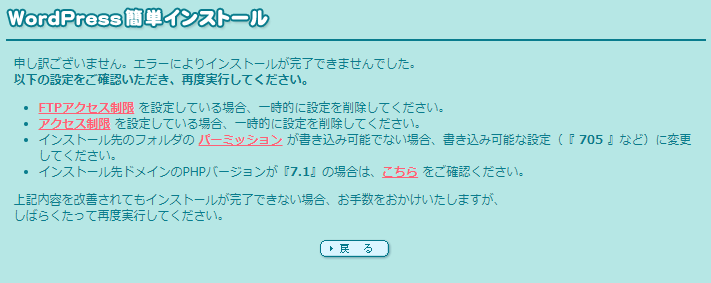
申し訳ございません。エラーによりインストールが完了できませんでした。
以下の設定をご確認いただき、再度実行してください。
- FTPアクセス制限を設定している場合、一時的に設定を削除してください。
- アクセス制限を設定している場合、一時的に設定を削除してください。
- インストール先のフォルダのパーミッションが書き込み可能でない場合、書き込み可能な設定(『705』など)に変更してください。
- インストール先ドメインのPHPバージョンが『7.1』の場合は、こちらをご確認ください。
上記内容を改善されてもインストールが完了できない場合、お手数をおかけいたしますが、しばらくたって再度実行してください。
- ロリポップが提示する、一般的なエラー解決方法
- 複数のWordPressをインストールした場合の解決方法
の順で書いていきます。
ロリポップ提示の解決法
FTPアクセス制限解除
まずFTPアクセス制限がかかっている場合、解除していきます。
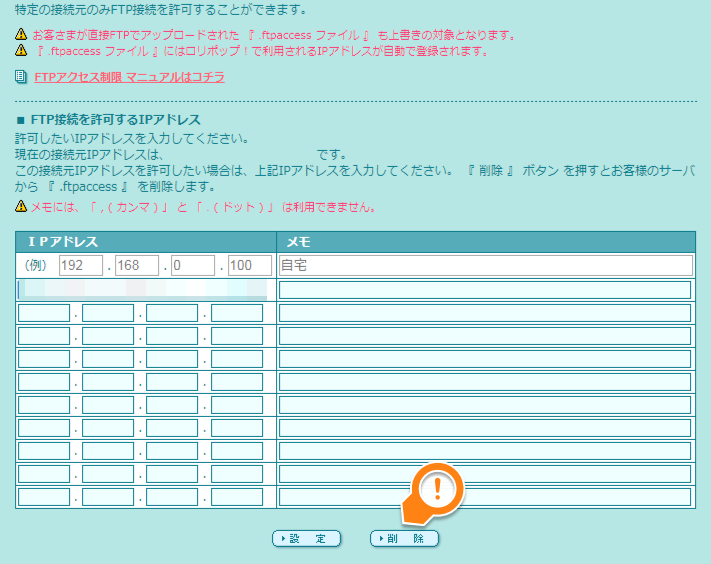
「ロリポップマイページ」→「セキュリティ」→「FTPアクセス制限」→「削除」です。
インストールが終わったら、元に戻してOKです。
アクセス制限解除
アクセス制限も、解除します。
「ロリポップマイページ」→「セキュリティ」→「アクセス制限」です。
こちらもインストールが終わったら、元に戻してOK。
わたしのケースでは、制限はとくにかかっていませんでした。
フォルダパーミッション
インストール先のフォルダのパーミッションを、「705」にします。
「ロリポップマイページ」→「サーバの管理・設定」→「ロリポップ!FTP」です。
インストール先フォルダを選ぶと、下の画面。
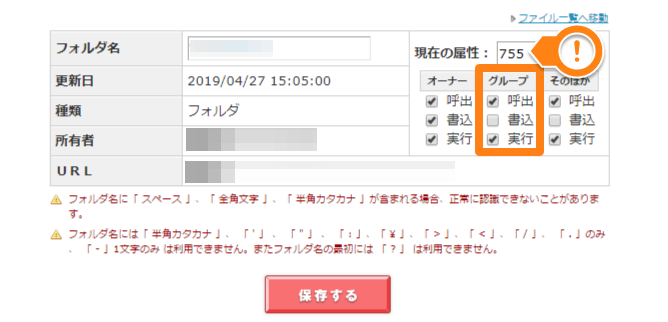
右上のオレンジで囲った部分のチェックをいじります。
現在「755」となっているところを「705」になるようにして、「保存する」をクリック。
PHPバージョン
PHPバージョンの確認
「ロリポップマイページ」→「サーバの管理・設定」→「PHP設定」で確認できます。
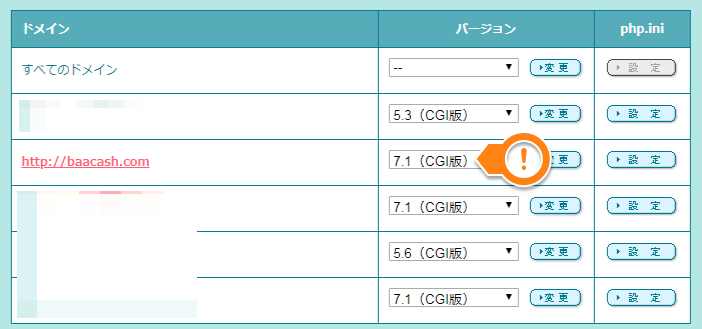
今回WordPressで使おうとしているドメインが7.1なら、以下の対応が必要です。
データベースバージョン確認
対応策は、
- プラン:ライトプラン
- 利用データベース: MySQL5.1またはMySQL5.6
のケースについて書きます。
「ロリポップマイページ」→「サーバの管理・設定」→「データベース」で確認できます。
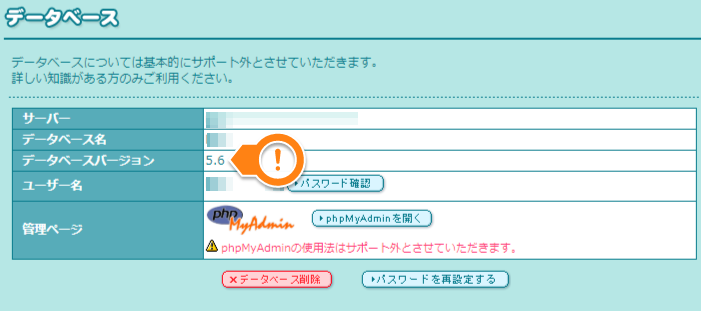
利用ベータベースが異なる場合は、ロリポップ公式の説明を見てみてください。
パスワード再設定
- プラン:ライトプラン
- 利用データベース: MySQL5.1またはMySQL5.6
のケースなら、パスワードの再設定を行います。
- 「サーバの管理・設定」→「データベース」へ
- パスワードの確認・メモ
- パスワードの再設定
2でメモした元々のパスワードを、再設定で設定し直します。
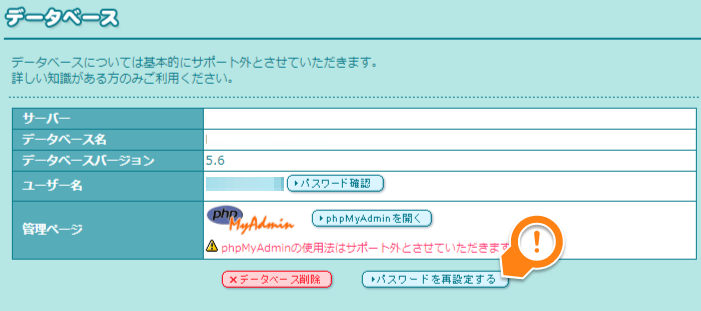
再設定ボタンはここです。
複数WordPressの解決法
ここまでやって、わたしのケースでは簡単インストールを完了できないままでした。
原因は、
- 複数インストール
- .htaccessでのIP制限
の2つでした。
ありがちな構造
今回のインストールは同じサーバー内で、2つ目のインストール。
最初のインストールで、WordPressをルートに展開。
複数のWordPressをさらにインストールする場合、以下のようになります。
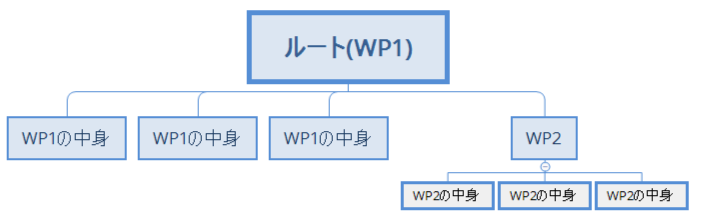
新しいWordPress(WP2)は、ルート内の新たなフォルダにインストールされます。
この場合、元々のWordPress(WP1)の.htaccessがインストールを妨げることがあります。
.htaccessの影響
.htaccessとは、 Webサーバーをディレクトリ単位で制御するためのファイルで、 リダイレクトやBASIC認証、404エラーページの作成を行えます。(引用元:.htaccess とは)
わたしは、自分以外のIPからのアクセスが一切できないように設定しています。
とても便利なのですが、それが今回は簡単インストールを妨げていました。
.htaccessの影響範囲は、設置されたフォルダとその配下すべてです。
さっきの図で言うと、
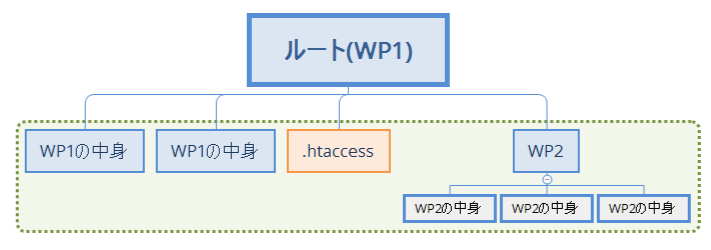
WordPress1の配下にある.htaccessは、影響範囲にWordpress2のフォルダを含みます。
このために、簡単インストールが完了できませんでした。
ファイル名を変える
対策は、元々のWordPress(WP1)の.htaccessを一時的に無効にすることです。
ファイル名を「.htaccess」→「_.htaccess」にして保存すれば無効化できます。

LOLIPOP(ロリポップ!)でWORDPRESS簡単インストールができないときの対処法!のおかげで解決。ありがとうございます。
インストールできない対策
ロリポップ提示の解決法
- FTPアクセス制限解除
- アクセス制限解除
- フォルダパーミッションを705に
- PHPバージョンを確認
複数WordPressの解決法
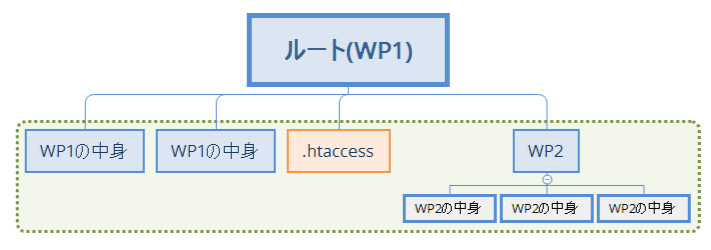
複数インストールの場合、図のような構造になる。
古いWordPressの.htaccessの影響は、新しいインストール先をふくむ。
元々ある.htaccessのファイル名を変えることで、一時的に無効にできる。









ほぼ素人でも明確にしくみが理解できたし、インストールエラーが解決しました!ありがとうございました!